

By Gina Barrow, Last updated: December 23, 2021
“Il mio iPhone è bloccato e disabilitato e morto, come ripristinare il firmware dell'iPhone senza iTunes?" Scopri la risposta qui!
iTunes ha un ruolo cruciale nel sistema operativo di un iPhone. Oltre a gestire il backup del telefono e i contenuti multimediali, iTunes ti consente anche di aggiornare o ripristinare il firmware del tuo iPhone. Il ripristino del firmware può eliminare i problemi software che ti impediscono di utilizzare il telefono al meglio.
Di solito, è necessario eseguire un ripristino del firmware quando il dispositivo è disabilitato, bloccato, bloccato sul logo Apple, o morto. Questo di solito è incluso nella maggior parte dei problemi relativi al software. Tuttavia, ci sono casi in cui iTunes fallisce durante il processo di ripristino. Si blocca o si congela anche.
L'unica opzione rimasta è ripristinare il Firmware di iPhone senza iTunes. Ma come si fa? È anche possibile? Tutte queste sono in questo articolo Parte 1. Che cos'è un file IPSW?Parte 2. Come ripristinare il firmware dell'iPhone senza iTunesParte 3. Come ripristinare il firmware dell'iPhone con FinderParte 4. Conclusione
Prima di passare al ripristino del firmware dell'iPhone senza iTunes, parliamo prima del file IPSW. Se ti sei mai imbattuto in un IPSW file, potresti chiederti cosa significa questo file e cosa contiene. Un file IPSW è un formato di file o un'estensione per il file di aggiornamento del software del dispositivo Apple.
In breve, questo file è il file del firmware necessario per iOS, macOS, iPod e altri iDevice. Il file IPSW è in un formato di archivio che salva file DMG, IM4P, PLIST e BBFW crittografati.
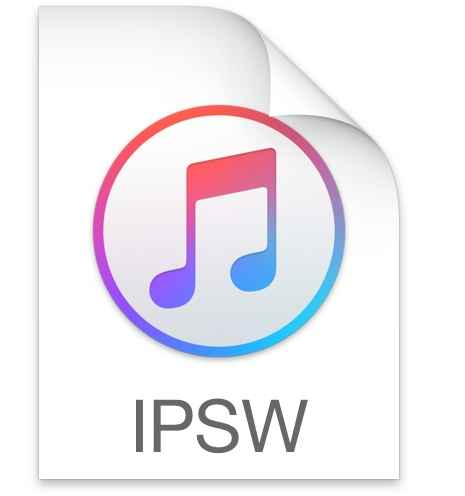
Comunemente, un file IPSW viene rilasciato da Apple per aggiungere nuove funzionalità e correggere bug e sicurezza del software. In altri casi, è necessario un file IPSW per ripristinare un iPhone o un iDevice alle impostazioni di fabbrica.
Tutti i file IPSW sono pubblicati tramite iTunes, tuttavia, ci sono altri siti Web che offrono download di file IPSW per versioni del firmware obsolete. Il file IPSW viene scaricato automaticamente in iTunes quando colleghi un iPhone che necessita di un aggiornamento. iTunes ti guiderà attraverso il resto dei passaggi e utilizzerà il file IPSW sul tuo iPhone.
Uno dei principali svantaggi del ripristino del firmware del tuo iPhone con iTunes è la possibilità di perdita di dati. Sebbene tu possa utilizzare il backup subito dopo il ripristino, tutti i file correnti verranno comunque cancellati durante il processo di ripristino e potrebbero causare ulteriori inconvenienti se non hai eseguito alcun backup.
Puoi ripristinare il firmware dell'iPhone senza iTunes, questo è certo, ma per farlo manualmente sarà necessaria esperienza. Invece di superare l'agonia del ripristino manuale del firmware del tuo iPhone, perché non andare avanti e utilizzare uno strumento di ripristino del sistema iOS professionale?
Ripristino del sistema iOS
Risolto il problema con vari problemi del sistema iOS come la modalità di recupero, la modalità DFU, avvio dello schermo bianco all'avvio, ecc.
Riporta il tuo dispositivo iOS alla normalità dal logo Apple bianco, schermo nero, schermo blu, schermo rosso.
Riporta il tuo iOS alla normalità, nessuna perdita di dati.
Correggi l'errore iTunes 3600, l'errore 9, l'errore 14 e vari codici di errore dell'iPhone
Sblocca iPhone, iPad e iPod touch.
Scarica gratis
Scarica gratis

FoneDog Ripristino del sistema iOS ti offre la massima comodità di risolvere vari problemi relativi a iOS, tra cui il famigerato schermo nero, rosso, bianco e blu, un iPhone disabilitato o bloccato, bloccato sul logo Apple, iPhone su un ciclo di riavvio e così via.
Questo software installerà facilmente il file IPSW per te con e senza iTunes. Scopri come utilizzare FoneDog Ripristino del sistema iOS di seguito:
La prima cosa di cui hai bisogno è scaricare FoneDog iOS System Recovery sul tuo computer, sia Windows che Mac. Segui il processo di installazione fino all'avvio automatico del programma. Trova e fai clic su Ripristino del sistema iOS nel menu principale.
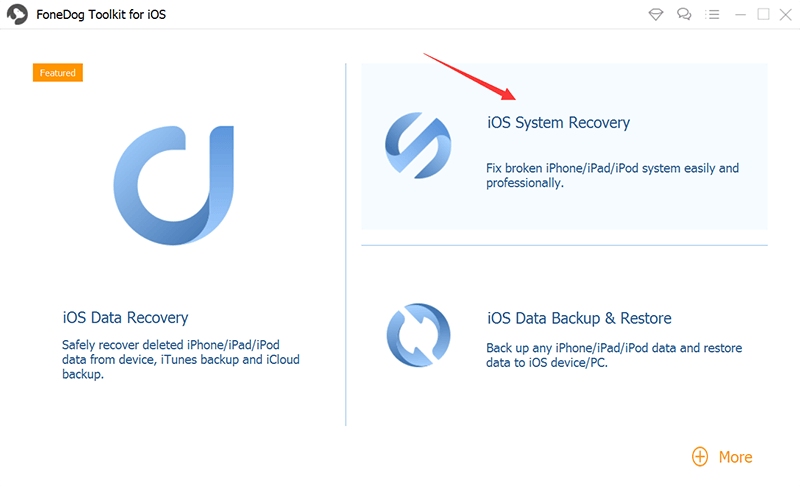
Successivamente, devi collegare il tuo iPhone al computer utilizzando un cavo USB originale. Ti verrà quindi richiesto di selezionare l'errore esatto che sta riscontrando il tuo iPhone scegliendo dall'elenco a discesa oppure puoi fare clic su Avvia per avviare una scansione del sistema.
La schermata successiva ti chiederà di scaricare il file IPSW compatibile con il tuo iPhone. Questo è il processo essenziale per ripristinare il firmware dell'iPhone senza iTunes. Seleziona la versione che desideri utilizzare e fai clic sul pulsante Download.
FoneDog iOS System Recovery offre solo gli aggiornamenti più recenti.
Dopo aver scaricato il firmware dell'iPhone, FoneDog iOS System Recovery estrarrà i file e risolverà eventuali anomalie sul tuo iPhone. Questo processo può richiedere tempo a seconda della gravità del problema iOS con cui stai riscontrando.

FoneDog iOS System Recovery ti farà anche sapere quando la riparazione è completa e quando è sicuro disconnettere il tuo iPhone. Tuttavia, evitare di utilizzare e scollegare il dispositivo mentre la riparazione è ancora in corso.
Una volta completata la riparazione, il telefono si avvierà normalmente e potrai ricominciare a utilizzare il telefono. FoneDog iOS System Recovery risolve una varietà di problemi iOS e questo software supporta anche i più recenti iOS 15. È uno dei modi migliori per ripristinare il tuo Firmware iPhone senza iTunes.
Consiglio:
FoneDog iOS System Recovery ha una modalità di riparazione avanzata in cui approfondisce il sistema e corregge tutti gli errori. Tuttavia, questa opzione avanzata può eliminare tutte le informazioni nel tuo iPhone. Si consiglia vivamente di eseguire il backup del dispositivo se si intende utilizzare l'opzione di riparazione avanzata.
Poiché il file IPSW è prontamente disponibile in iTunes, puoi praticamente scaricare e installare facilmente il firmware. Tuttavia, iTunes non è più disponibile su Mac, in particolare per coloro che utilizzano macOS Catalina, dove Finder ha sostituito iTunes.
Non è difficile immaginare come ripristinare il firmware dell'iPhone senza iTunes sul tuo Mac. TROVATORE. Segui questa guida passo passo di seguito:
Nota importante:
Una volta terminato il backup del tuo iPhone, trova e scarica il file IPSW se desideri eseguire il downgrade del tuo iOS. e procedere con il firmware di seguito:
Ora che hai ripristinato il firmware del tuo iPhone, il dispositivo riavvierà e si avvierà normalmente. A questo punto, puoi iniziare la configurazione e iniziare a personalizzare il tuo iPhone.
Puoi ripristinare il firmware dell'iPhone con o senza iTunes. Il processo per ripristinare il firmware dell'iPhone con iTunes è più semplice poiché tutto è fornito da iTunes. Finder è anche un altro modo per ripristinare e aggiornare il tuo iPhone se usi macOS. La cosa più importante da notare durante il ripristino è la perdita di dati. Devi creare un backup per tutti i file che hai sul tuo iPhone.
Tuttavia, puoi anche ripristinarlo senza iTunes, specialmente quando iTunes si è bloccato durante il processo di ripristino o ha ricevuto un errore durante il ripristino.
La soluzione più ideale per ripristinare il firmware di iPhone senza iTunes è usare FoneDog iOS System Recovery.
Questo software ti offre un modo più conveniente per correggere gli errori del tuo iPhone. FoneDog Ripristino del sistema iOS ripristina il tuo iPhone senza perdere dati ed elimina in modo efficiente tutti i problemi relativi al software.
Persone anche leggereCome cancellare iPhone senza iTunes?Come risolvere iPhone disabilitato Errore di connessione a iTunes?
Scrivi un Commento
Commento
Ripristino del sistema iOS
Riporta vari errori di sistema iOS allo stato normale.
Scarica Gratis Scarica GratisArticoli Popolari
/
INTERESSANTENOIOSO
/
SEMPLICEDIFFICILE
Grazie! Ecco le tue scelte:
Excellent
Rating: 4.8 / 5 (Basato su 81 rating)